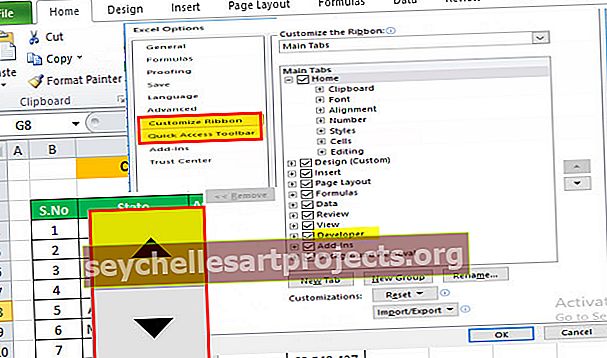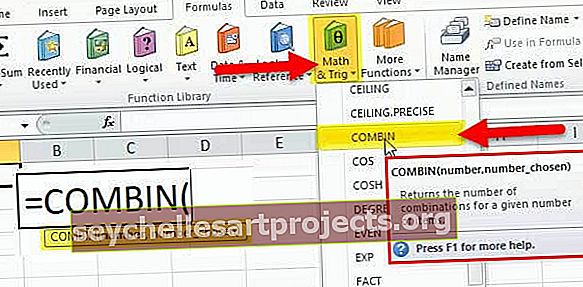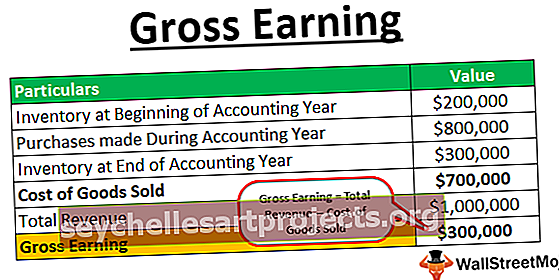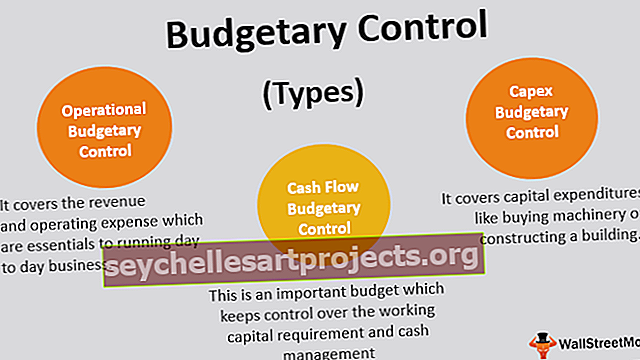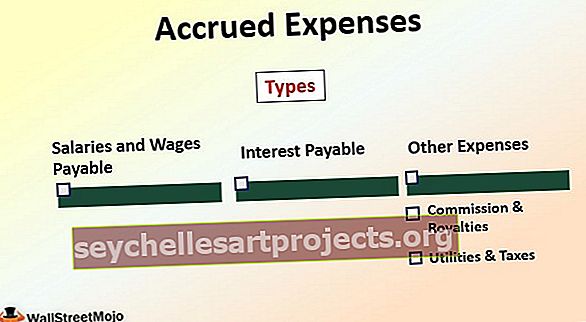Kā izmantot atlases gadījuma izklāstu VBA? (Piemēri)
Excel VBA Select Case Statement
Atlasītais gadījums aizstāj vairāku if paziņojumu pierakstīšanu VBA, ja kodā ir daudz nosacījumu, mums, iespējams, būs jāizmanto vairāki If paziņojumi, un tas var būt garlaicīgs, jo tas kļūst sarežģītāks, jo tiek sniegts vairāk If paziņojumu, atlasiet gadījuma paziņojumu, mēs definējam kritērijus kā dažādus gadījumus un rezultātus atbilstoši tiem.
SELECT CASE palīdz lēmumu pieņemšanas procesā. Šajā nolūkā dažādu iespējamo gadījumu novērtēšanai tiek izmantota tikai viena izteiksme. Lai izpildītu izstrādāto kodu, viegli tiek analizēti vairāki nosacījumi. Šis gadījuma izklāsts tiek izmantots kā aizstājošs paziņojums ELSE IF, lai novērtētu izteicienus. Tā tiek klasificēta kā loģiska funkcija, kas iebūvēta programmā Excel. Lai izmantotu šo funkciju, kods tiek ievadīts, izmantojot Visual Basic redaktoru, kas parādīts cilnē izstrādātājs.
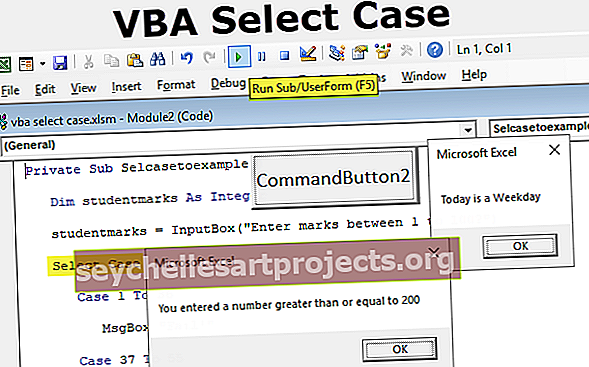
Paskaidrojums
Atlases gadījumā tiek izmantotas dažādas paziņojumu grupas. Lai to efektīvi izmantotu, jāievēro šāda sintakse. Tas ir līdzīgs slēdža paziņojumam, kas tiek parādīts citās programmēšanas valodās, piemēram, Java, C # un PHP.
Atlasiet [Lieta] Izteiksme testēšanai [Lieta] Izteiksmes paziņojumu saraksts (1. gadījums, 2. gadījums, 3. gadījums un tā tālāk ...) Cits gadījums (citi paziņojumi) Beigu izvēle
Ar atlasīto gadījumu saistīto terminu skaidrojums tiek sniegts šādi
Izteiksme testēšanai: ir jānovērtē dažādi datu veidi, piemēram, vesels skaitlis, virkne, būla skaitlis, objekts un raksturs.
Izteicienu saraksts: izteiksmes tiek izveidotas kopā ar lietu, lai atrastu precīzu ievadītās ievades atbilstību. Ja ir vairāk nekā divas izteiksmes, tās atdala, izmantojot komatu operatoru. 'Is' ir atslēgvārds, ko izmanto, salīdzinot abas izteiksmes, izmantojot Excel loģiskos operatorus, piemēram, =,, =.
- Beigu atlase: tā aizver konstruktora atlases gadījuma definīciju
- Paziņojumi: Pārskati tiek izstrādāti, izmantojot gadījumu, lai palaistu izteicienus, kuri tiek novērtēti, lai analizētu, vai ir kāds atbilstošs apgalvojums
- Citi paziņojumi: Pārbauda citu apgalvojumu, ja testēšanas izteiksme neatbilst nevienam gadījuma paziņojumam.
Kā izmantot VBA Select Case Statement?
VBA nodrošinātā atlases gadījuma funkcija nedarbojas parastajās darblapās. Mums jāizmanto opcija Visual Basic cilnē Izstrādātājs. Lietotāja definētas funkcijas un kodēšana, kas izveidota izstrādātāja režīmā, lai palaistu dažādas mazās lietojumprogrammas uzņēmējdarbības jomā.
To lieto situācijās, kad ir iekļauti, ja izteicieni ir excel. Tas ir labākais risinājums, izskatot dažādus lietu izklāstus. Lai efektīvi izmantotu šo opciju, jāveic šādi uzdevumi
- Pirmkārt, jāizveido makro, liekot komandu pogas vadību Excel lapā.
- Pēc tam ar peles labo pogu noklikšķiniet uz komandas pogas un atlasiet skata koda opciju
- Novietojiet kodu starp komandas pogas funkciju un beigu apakšdaļu
- Atkļūdojiet kodu, lai identificētu visas sintakses kļūdas.
- Apkopojiet kodu, lai atrastu kompilācijas kļūdas, lai veiksmīgi izpildītu programmu
- Mainiet ievades vērtības, lai novērotu dažādus rezultātus, pamatojoties uz atbilstības kritērijiem
1. piemērs - vienkāršs gadījuma izklāsts
Šis piemērs ir saprast vienkāršo atlases gadījumu, lai atrastu atbilstošo vērtību.
Kods:
Privāts apakšizlases piemērs () Dim A kā vesels skaitlis A = 20 Atlasiet gadījumu A gadījums 10 MsgBox "Pirmais gadījums ir saskaņots!" 20. gadījums MsgBox "Otrā lieta ir saskaņota!" 30. gadījums MsgBox "Atlasītajā gadījumā tiek saskaņota trešā lieta!" 40. lieta MsgBox "Ceturtais gadījums ir saskaņots atlasītajā gadījumā!" Lieta Cita MsgBox "Neviena no lietām nav saskaņota!" Beigas Atlasiet Beigu apakšdaļa
Rezultāts:

Lai salīdzinātu testa izteiksmi ar dažādiem gadījumiem, tiek izmantoti četri gadījuma paziņojumi un gadījuma cits paziņojums. Šajā piemērā otrais gadījums tiek saskaņots, jo mainīgais A sakrīt ar 20.
2. piemērs - atslēgvārds “Kam”, lai pārbaudītu pakāpes
Šis piemērs izskaidro atslēgvārda “Kam” izmantošanu ar atlasīto burtu.
Kods:
Privāts apakšklases atlases piemērs () Aptumšot studentu atzīmes kā veselu skaitli studentu zīmes = InputBox ("Vai ievadīt atzīmes no 1 līdz 100?") Atlasiet gadījumu studentu atzīmes Lieta no 1 līdz 36 MsgBox "Neveiksme!" Lieta 37 līdz 55 MsgBox "C pakāpe" Lieta 56 līdz 80 MsgBox "B pakāpe" Lieta 81. līdz 100 MsgBox "A pakāpe" Lieta Cita MsgBox "Ārpus diapazona" Beigas Izvēlieties Beigu apakšdaļa
Rezultāts:

Atslēgvārds “Kam” ir noderīgs, lai definētu diapazonā esošo testa izteiksmju kopu. Tas ir noderīgi, lai atrastu studenta iegūto atzīmi, salīdzinot dažādus gadījumus. Pēc programmas palaišanas mums jāievada vērtība, lai iegūtu rezultātu.
Izeja tiek parādīta ar ziņojumu lodziņu, kā parādīts iepriekš redzamajā ekrānuzņēmumā.
3. piemērs - atslēgvārda “Is” izmantošana atlasītajā gadījumā
Šis piemērs parāda atslēgvārda “Is” izmantošanu atlasītajā reģistrā.
Kods:
Sub CheckNumber () Dim NumInput As Integer NumInput = InputBox ("Lūdzu, ievadiet numuru") Atlasiet lietu NumInput Case Is = 200 MsgBox "Jūs ievadījāt skaitli, kas ir lielāks vai vienāds ar 200" Beigas Atlasīt Beigu apakšdaļu
Atslēgvārds “Is” palīdz atrast atbilstošās vērtības, izmantojot tikai gadījuma paziņojumus. Lai iegūtu produkciju, testa izteiksme tiek salīdzināta ar doto ievadi.

Rezultātu iegūst, kā parādīts attēlā, ja ievadītā vērtība ir lielāka par 200
4. piemērs - ar komandu pogu, lai mainītu vērtības
Atlasītais gadījums tiek izmantots arī ar komandu Command, izveidojot makro.
Kods:
Apakškrāsa () Blāva krāsa kā virknes krāsa = Diapazons ("A1"). Vērtība Atlasiet Korpusa krāsu Korpuss "Sarkans", "Zaļš", "Dzeltens" diapazons ("B1"). Vērtība = 1 Korpuss "Balta", "Melna" "," Brown "diapazons (" B1 "). Vērtība = 2 gadījums" Blue "," Sky Blue "diapazons (" B1 "). Vērtība = 3 gadījumi citādi diapazoni (" B1 "). Vērtība = 4 End Select End Sub
Kā parādīts programmā, ievade tiek ņemta no darblapas šūnām. Programma tiek izpildīta pēc noklikšķināšanas uz komandas pogas, ko izmanto no ActiveX vadīklas. Tajā testa izteicienu apvienošanai tiek izmantots komatu atdalītājs.

Kad vērtība šūnā A1 mainās, tas izmaina B1 šūnu, arī palaižot Excel makro, izmantojot komandas pogu. Jūs varat atsaukties uz zemāk redzamo ekrānuzņēmumu: -
5. piemērs - pārbaudiet skaitli nepāra vai pāra skaitli
Šis piemērs, lai palīdzētu pārbaudīt skaitli, ir pāra vai nepāra.
Kods:
Sub CheckOddEven () CheckValue = InputBox ("Ievadiet skaitli") Atlasiet gadījumu (CheckValue Mod 2) = 0 Case True MsgBox "Skaitlis ir pāra skaitlis" Case False MsgBox ". Skaitlis ir nepāra" End Select End End Sub
Kodēšana tiek izstrādāta, kā parādīts ekrānuzņēmumā, un, ievadot pāra skaitli, izeja tiek parādīta šādi.

6. piemērs - Nested Select Case Statements
Ligzdošana ir noderīga izvēlētā gadījuma funkcija, un tiek parādīts veids, kā tas tiek darīts.
Kods:
Sub TestWeekday () Atlasiet lietu Nedēļas diena (tagad) 1., 7. gadījums Atlasiet lietu Nedēļas diena (tagad) 1. gadījums MsgBox "Šodien ir svētdiena" Lieta Cita MsgBox "Šodien ir sestdiena" Beigas Izvēlieties lietu Cita MsgBox "Šodien ir nedēļas diena" Beigas Atlasiet Beigas Apakšgrupa
Šeit atlasītais gadījums tiek definēts citā atlasītā gadījumā, lai pārbaudītu dienu, darba dienu vai nedēļas nogali. Izņemot 1. un 7. gadījumu, visas ir darba dienas (piezīme: 1. gadījums ir svētdiena un 7. gadījums ir sestdiena)

Atceramās lietas
- Atslēgvārds “Is”, kas tiek izmantots [case] un [case else] paziņojumā, nav vienāds.
- ActiveX vadība jāizmanto, izpildot programmu, izmantojot komandu pogu, ņemot ievadi un parādot izvadi Excel šūnu diapazonā.
- Ir grūti palaist programmas VBA, ja makro ir atspējots un vienmēr ļauj makro iegūt vislabākos rezultātus.
- VBA ir reģistrjutīga un ievade jāievada precīzi, lai iegūtu labākus rezultātus.